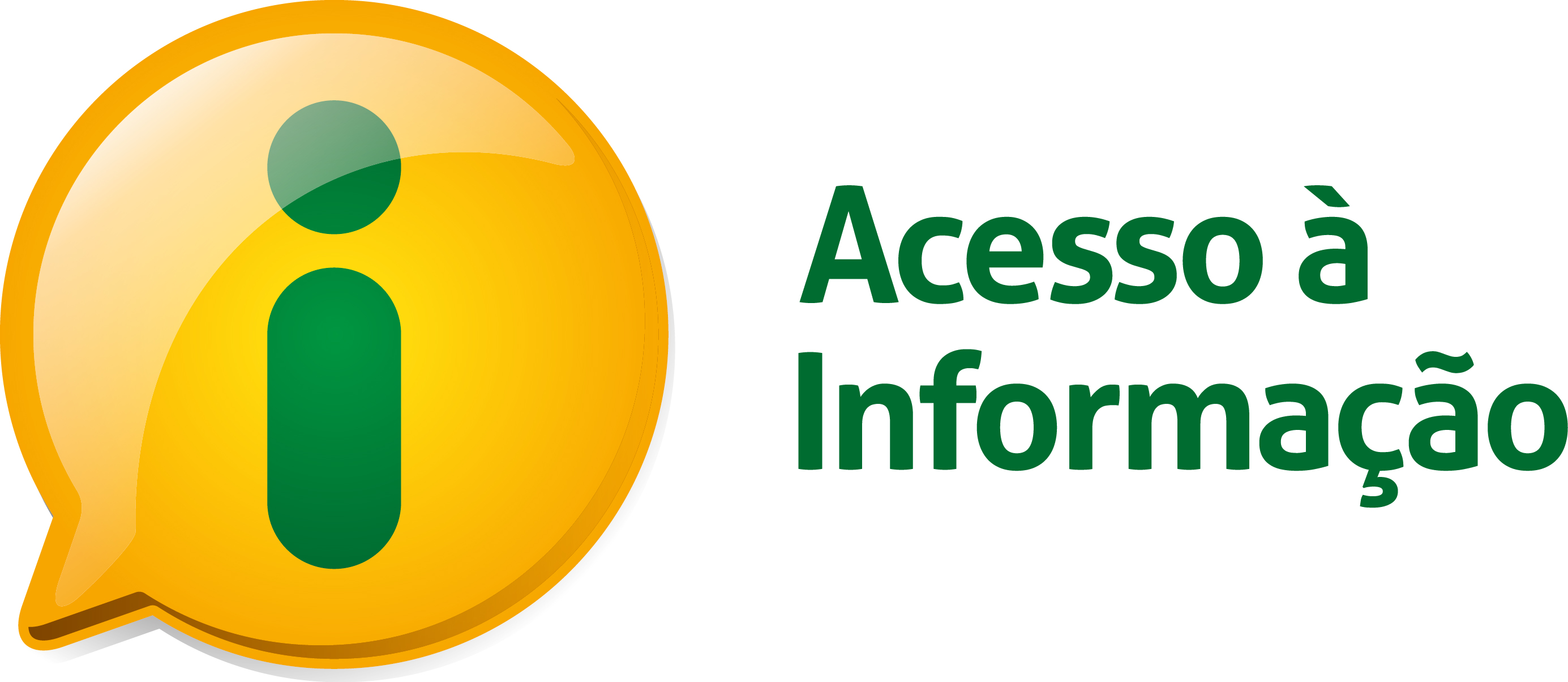Google Meet encerra opção de gravação de vídeo. Saiba como usar o Microsoft Teams
Desde o início da pandemia a Google liberou recursos exclusivos da versão completa do Google Meet aos usuários do pacote G Suite, plataforma de trabalho colaborativo da empresa. As medidas visaram expandir as possibilidades de conexão remota por meio de reuniões maiores e facilmente compartilháveis. Os servidores e estudantes com e-mail institucional @ufr.edu.br puderam aproveitar esse benefício, uma vez que a Universidade Federal de Rondonópolis (UFR) possui uma parceria com a Google que disponibiliza o G Suite for Education gratuitamente à comunidade acadêmica.
A partir de 30 de setembro, os recursos avançados do Google Meet voltarão a ser exclusividade da versão comercial e completa do serviço. Como consequência, serão desativadas as opções de gravação de vídeo, transmissão de streaming, e a capacidade máxima por sala virtual passará de 250 para 100 usuários nas versões gratuitas da plataforma.
Como alternativa, a Pró-Reitoria de Tecnologia da Informação e Comunicação (PROTIC) sugere a utilização do Microsoft Teams que também oferece a opção de videochamada com as mesmas funcionalidades, além da possibilidade de gravação de vídeos. Esta ferramenta é uma plataforma de comunicação e colaboração que oferece um ambiente remoto de trabalho com chat, vídeo-chamadas, armazenamento de dados e integração com os aplicativos da Microsoft, tais como o Word, Power Point, Excel, One Drive, One Note, entre outros. O Microsoft Teams, é um aplicativo que integra o conjunto de ferramentas online do Microsoft 365, que também é disponibilizado gratuitamente aos membros da comunidade acadêmica da UFR por meio do e-mail institucional @ufr.edu.br. Caso você ainda não tenha o seu e-mail clique aqui para solicitar a criação.
A coordenadoria de Comunicação, vinculada à PROTIC, disponibiliza o tutorial abaixo que ensina como utilizar o Microsoft Teams para realizar e gravar vídeo chamadas, fazer download e compartilhar os arquivos gravados:
TUTORIAL – Como utilizar o Microsoft Teams
TUTORIAL – Como realizar o download do vídeo gravado